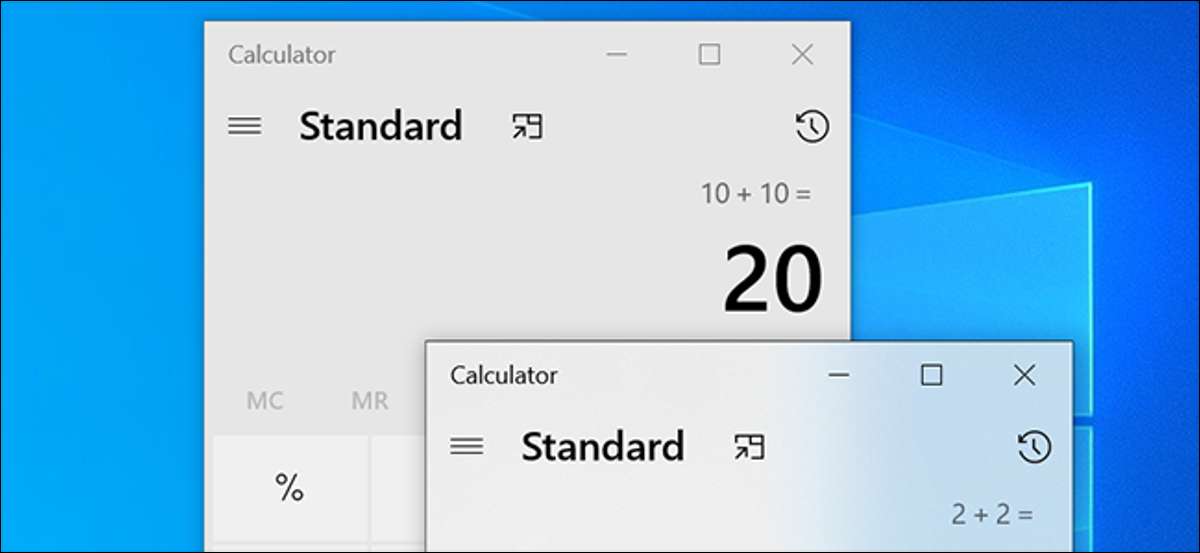
Nästan alla Windows 10 program kan du öppna flera fönster. Du kan även köra flera instanser av de flesta program, och de fall kan ha sina egna inställningar. Det är ett bekvämt sätt att logga in på flera konton samtidigt i de program du använder.
New App Windows vs New App instanser
Många program kan ha flera fönster. Dessa fönster kan du visa olika filer och annat innehåll. Till exempel kan du ha två Chrome webbläsarfönster öppnas. Dessa fönster kommer i allmänhet att dela samma inställningar.
En ny app exempel skiljer sig från app fönstren. I en ny instans, kör din app från grunden. Detta innebär att du kan använda olika användarkonton och inställningar i varje app instans.
Vissa appar som Google Chrome och Firefox kan du använda olika konton utan att köra flera app instanser. Detta är möjligt genom att använda användarprofiler funktionen inbyggd i dessa program.
Hur man öppna flera fönster av en App
Det finns flera sätt att öppna ett nytt fönster i apparna på din dator. Några av dessa sätt är att:
Använd ett kortkommando
Ett enkelt sätt att lansera ett nytt fönster i apparna är att använda ett kortkommando. Detta kanske inte fungerar i alla program, men det finns ingen skada i att ge det ett försök.
Medan åtminstone ett fönster i en app är öppen trycker Ctrl + N på tangentbordet. Detta borde öppna ett nytt fönster.
Använd Start-menyn
Du kan återuppta din app från Start-menyn för att öppna ett nytt fönster. För att göra detta, starta menyn ”Start”, söka efter appen och klicka sedan på din app i resultaten.
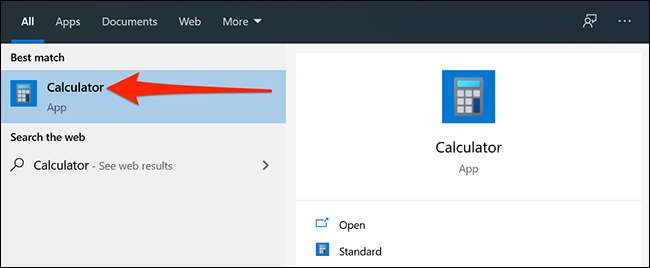
Använd Aktivitetsfältet
Du kan öppna ett nytt fönster direkt från aktivitetsfältet också. För att göra detta, högerklicka på att köra appen i aktivitetsfältet och klicka på appen namnet.
Till exempel, om du högerklickar på Google Chrome ikonen i aktivitetsfältet, välj ”Google Chrome” från snabbmenyn.
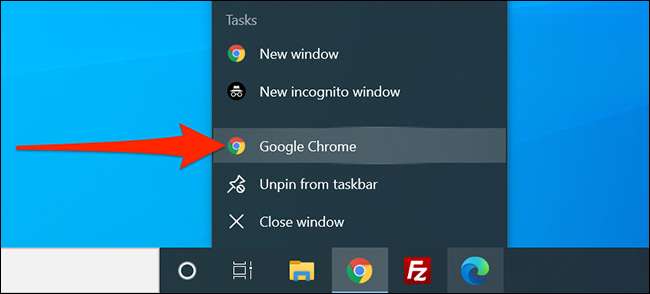
Använd en aktivitetsfältet kortkommando
Ett enkelt sätt att lansera en ny app fönster från aktivitetsfältet utan att högerklicka din app är att använda ett kortkommando.
Håll ned ”Shift” på tangentbordet och klicka på din app i aktivitetsfältet. Din nya app fönster kommer nu att öppnas.
Hur öppna flera instanser av en app med olika inställningar
Om du vill använda olika konton och inställningar i samma app på din dator, måste du öppna en ny instans av din app.
Windows 10 kan du göra detta genom att köra appen som en annan användare. För att göra detta måste du ha minst en mer användarkonto på datorn. Om du inte har en, skapa ett nytt lokalt användarkonto på din Windows-dator .
Sedan, om appens genväg är på skrivbordet, högerklicka på genvägen och välj ”Kör som annan användare.”
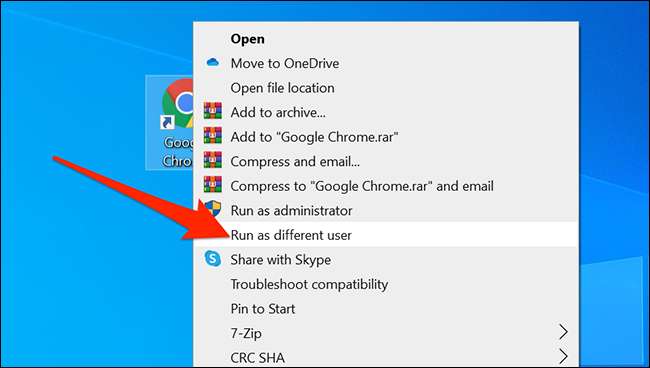
Om appens genväg är inte på skrivbordet, öppna menyn ”Start”, söka efter app, högerklicka på din app i resultaten, och välj ”Öppna fil plats.” Om detta visar fortfarande en genväg för din app, högerklicka på den genväg och välj ”Öppna fil location” igen.
Ditt mål är att komma till den exekverbara filen för din app.
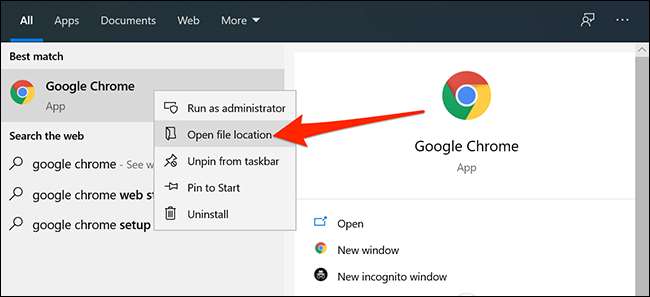
När du hittar appen högerklicka på den och välj ”Kör som annan användare.”
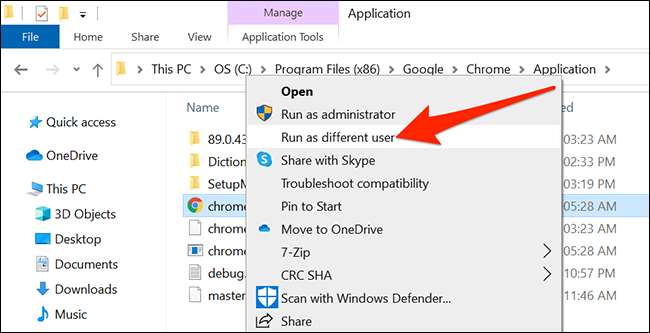
Du måste nu skriva in användarnamn och lösenord för det nya kontot som du just skapat på din dator. Klicka sedan på ”OK”.

Denna nya instans helt isolerade från din huvudsakliga instans. Alla ändringar du gör i det här fallet kommer inte speglar i huvudsak instans av appen.
Bonus: Prova App webb Version
Många program har online-versioner som du kan nå med dina webbläsare. Dessa webbappar behandlas annorlunda än inhemska program, vilket innebär att du kan använda konton och alternativ som skiljer sig från dina inhemska program i dessa webbappar.
Till exempel för att logga in på flera Skype-konton på en gång, kan du logga in på ett konto i Skype skrivbordsprogram och logga in på ett annat konto på Skypes webbplats.
Skype, Slack, Outlook och många andra populära appar har tillgängliga webbversioner.
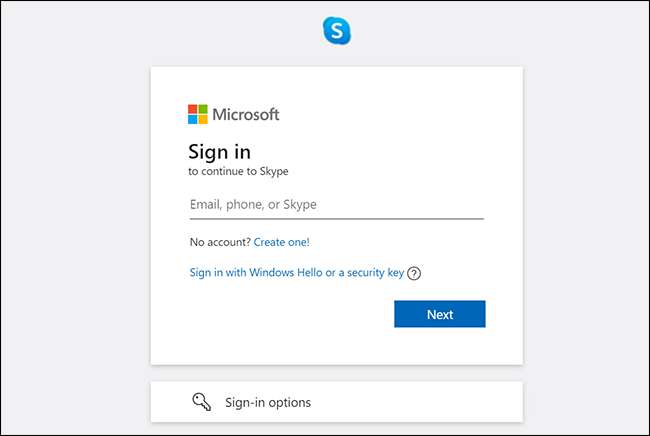
Om du använder några privata appar på din dator, visste du att du kan Lösenordsskydda appar i Windows 10 ? Detta är ett snyggt sätt att hålla dina appar från andra användare.
RELATERAD: Så här Lösenord Skydda program på Windows 10







